发布日期:2019-08-06 作者:深度系统 来源:http://www.05381.com
今天和大家分享一下xp系统重装笔记本提示"计算机意外的重新启动或遇到错误问题的解决方法,在使用xp系统的过程中经常不知道如何去解决xp系统重装笔记本提示"计算机意外的重新启动或遇到错误的问题,有什么好的办法去解决xp系统重装笔记本提示"计算机意外的重新启动或遇到错误呢?小编教你只需要 1、当我们的xp系统里面弹出"windows安装无法继续"的提醒的时候,大家直接在键盘上按下“shift+F10”组合键开启“命令”框,接着我们输入“ Cd/” 按回车键后一般都会返回到根目录里,这个时候我们的屏幕上显示的是 “C:/> ”。 2、首先我们输入C:/windows/system32/oobe文件夹,如果提示不是内部命令,则输入Cd C:/windows/system32/oobe,接着输入msoobe命令后按回车键。就可以了。下面小编就给小伙伴们分享一下xp系统重装笔记本提示"计算机意外的重新启动或遇到错误的详细步骤:
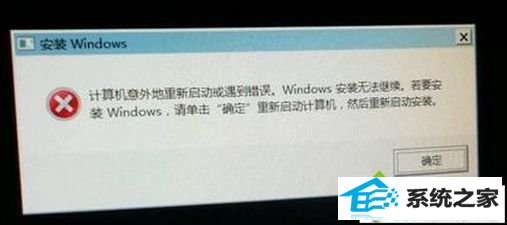
1、当我们的xp系统里面弹出"windows安装无法继续"的提醒的时候,大家直接在键盘上按下“shift+F10”组合键开启“命令”框,接着我们输入“ Cd/” 按回车键后一般都会返回到根目录里,这个时候我们的屏幕上显示的是 “C:/> ”。
2、首先我们输入C:/windows/system32/oobe文件夹,如果提示不是内部命令,则输入Cd C:/windows/system32/oobe,接着输入msoobe命令后按回车键。
3、其次我们输入msoobe就能登进下一步操作,可是系统的错误提示框一样会有,这里我们先不管。
4、接着大家按下“Ctrl+shift+Esc”或“CTRL+ALT+dELETE”组合直接调出“任务栏”,这样我们结束任务就能关闭窗口。
5、唯一影响xp系统的是其实多建了一个用户,其次便是我们的系统输入法已经被还原成出厂设置了。
6、大家根据屏幕指示键入对应的信息一直到电脑完成系统的安装,当用户安装好xp系统后,如果我们在登进桌面过程里发生蓝屏故障的话,可以直接试试重启按F8键进入系统安全模式里面,或者是当我们成功登陆安全模式后再重启登进系统。
本站发布的系统与软件仅为个人学习测试使用,不得用于任何商业用途,否则后果自负,请支持购买微软正版软件!
Copyright @ 2020 深度系统版权所有